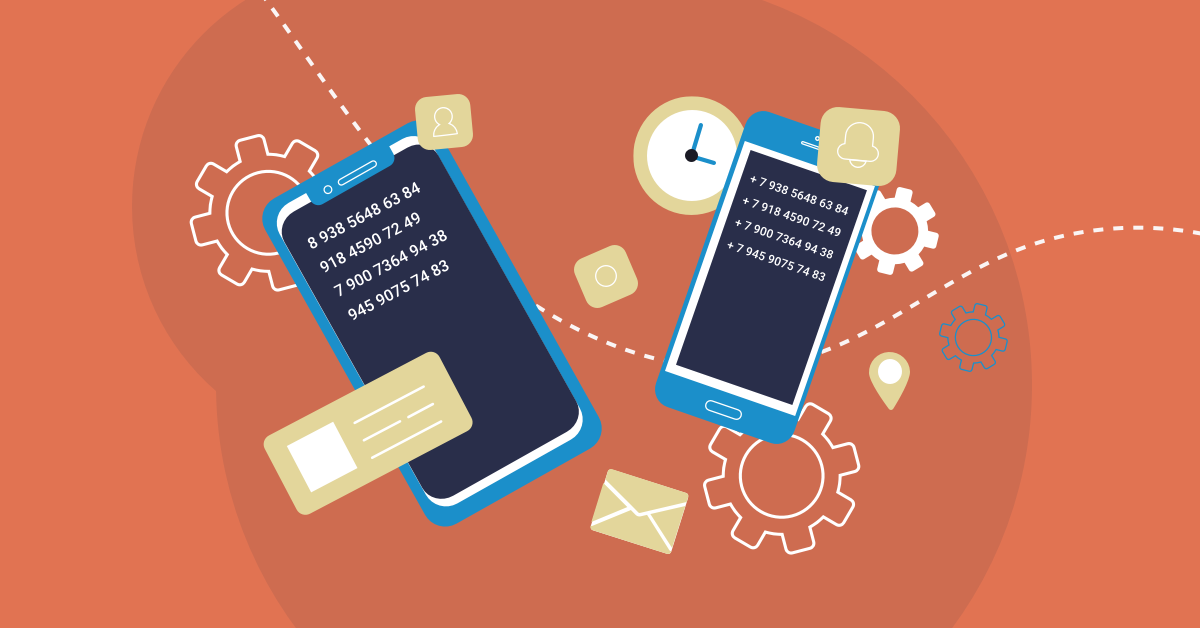Подключение CallbackHunter к Creatio
Подключите CallbackHunter к Creatio без программиста – за 10 минут, по инструкции ниже! Передавайте любые данные, преобразуя их в лиды и контакты по вашему желанию.
Как подключить Creatio к Albato.
Как подключить CallbackHunter к Albato
Настройка связки
Зайдите во вкладку “Мои связки” – выберите “Создать связку” и выберите “Новая”.
Настройте источник данных, сервис CallbackHunter и выберите действие “Звонки”. Укажите подключение и перейдите на следующий шаг настройки.
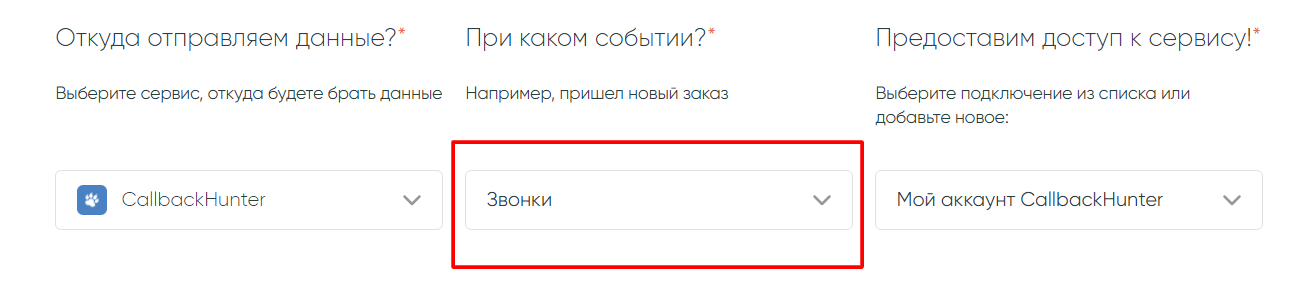
Теперь настройте сервис Creatio, куда мы будем передавать данные:
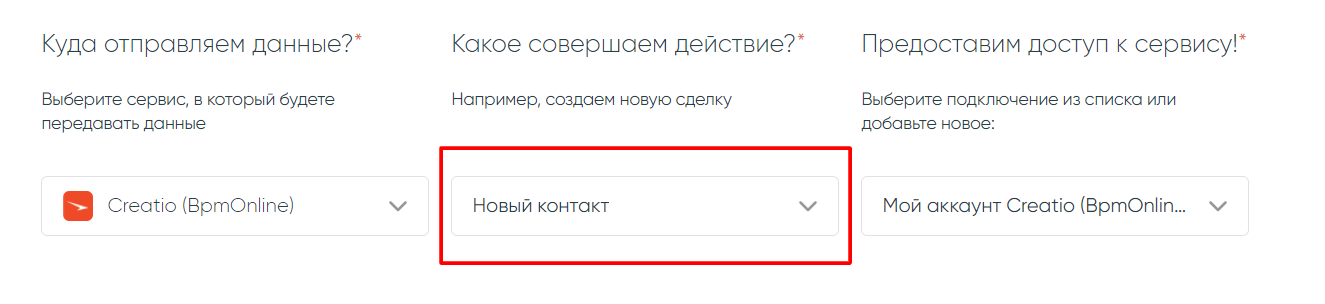
Действием выберем “Новый контакт”, а также укажем подключение.
Поскольку мы получаем данные из системы CallbackHunter, то выбираем значения из появившегося списка. Если шагов в связке будет несколько, то и списков будет несколько, вы можете выбрать параметры из каждого.
Списки наследуются, т.е., каждый последующий шаг интеграции включает параметры из предыдущих (например, если первый шаг связки — принятый диалог из чата JivoSite, то он также будет доступен для выбора тегов из него)
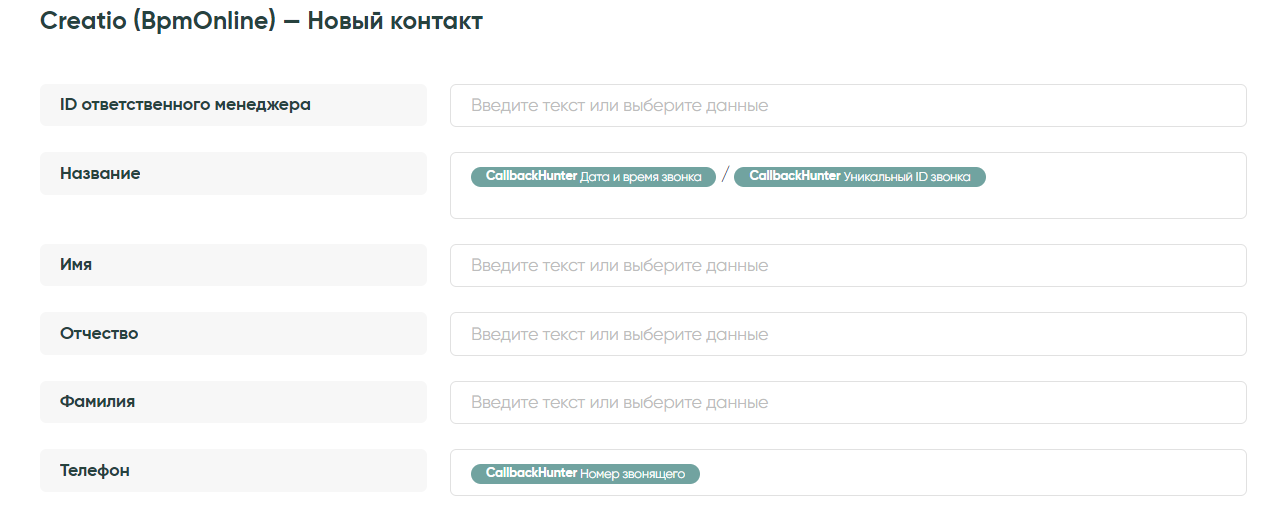
В системе Albato вы можете одновременно передавать два типа значений (статические и динамические). Статические значения передаются по принципу как есть, а динамические — это элементы вашего списка, или переменные CallbackHunter, которые доступны на данном шаге.
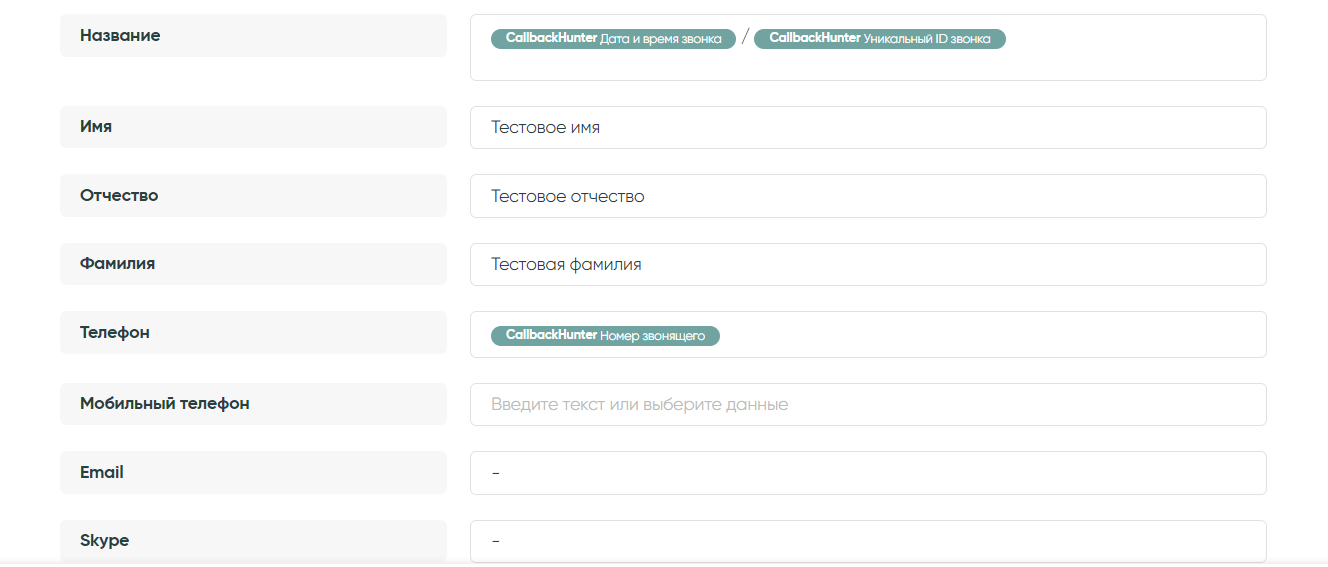
Скриншот выше отображает пример того как можно, формируя связку, использовать статические и динамические данные (в том числе, в одном поле). Нажимаем Далее.
Выбираем тип обработки поля дубликатов контактов (лидов или других сущностей). Галочкой отмечаем, по какому полю проверять дубли, и в поле «Обработка дубликатов» выбираем третий пункт «Обновить…».
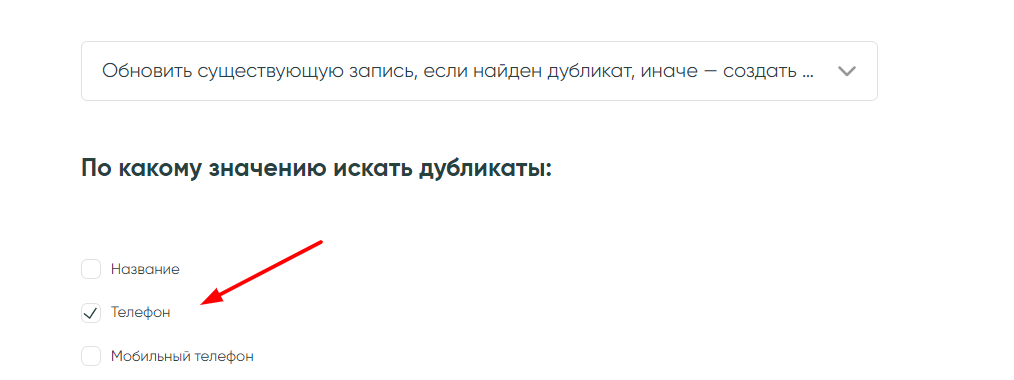
Нажимаем Далее.
На новом экране мы можем настроить характер замены полей. Укажите, на что заменить текущее значение, выбрав его из списка.
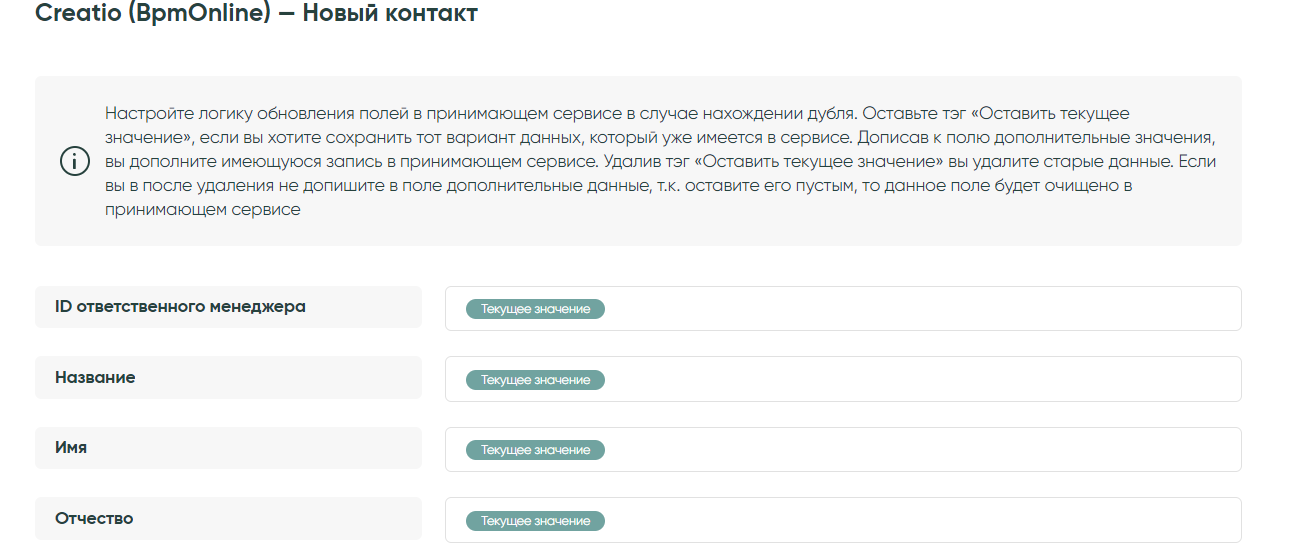
После настройки обновлений полей записей нашей связки, нажимаем Сохранить.
Готово! Ваша связка теперь может закрыть бизнес-задачу по автоматизации процессов.